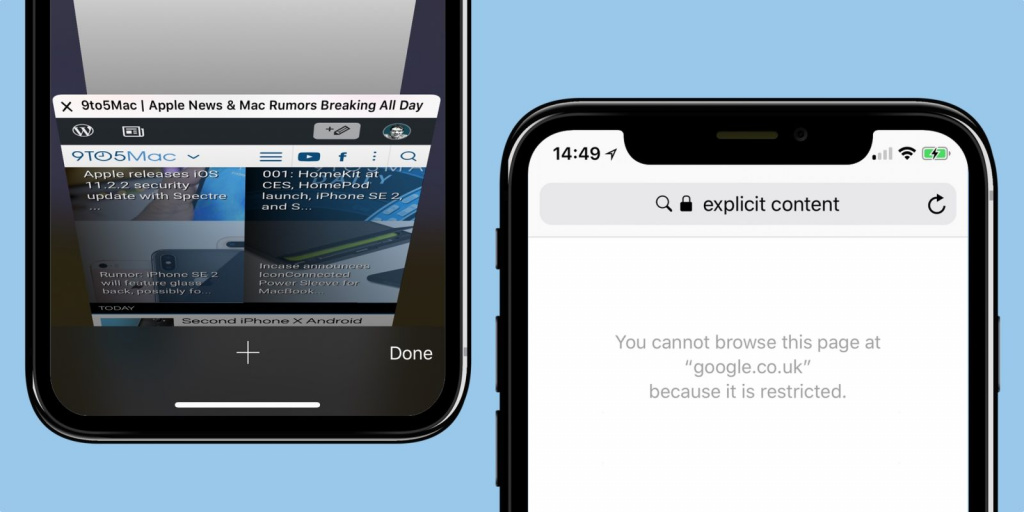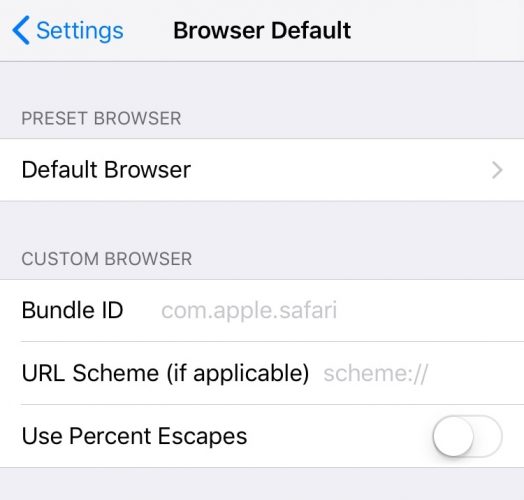Сменить браузер по умолчанию iphone
Safari для iOS довольно хорош, особенно в связки с десктопной версией. Есть и более функциональные альтернативы, но, к сожалению, Apple не позволяет устанавливать по умолчанию браузеры от сторонних разработчиков.
Для любителей Chrome или Firefox с джейлбрейкнутыми iOS-устройствами есть выход. Чтобы открывать все ссылки в своем любимом браузере нужно установить твик BrowserDefault, который поддерживает следующие браузеры:
- Safari
- Firefox
- Firefox Focus
- Google Chrome
- Brave
- Puffin
- Dolphin X
- Cake
Разработчик обещает расширять список поддерживаемых браузеров обновлениями. После установки твика в меню настроек появится специальный раздел BrowserDefault, который позволяет изменять браузер по умолчанию. Помимо этого, можно попробовать ввести вручную идентификатор неподдерживаемого браузера.
Для применения настроек не потребуется делать респринг, но придется немножко подождать. BrowserDefault доступен бесплатно в репозитории Packix для Cydia и Sileo.
Браузер по умолчанию на Андроид
Компьютер Путина и Windows XP: кто экономит на главе государства?
Прекращение поддержки Виндовс 7: пришла пора ли прощаться с ноутбуком?
Обновление Windows 10 – вирус с доставкой на дом
Режим инкогнито Explorer: место, где можно спрятаться от всего мира
Как в Explorer посмотреть сохраненные пароли
Многие пользователи смартфонов интересуются, как установить в аппарате с Андроид браузер по умолчанию. Не меньше вопросов задается в отношении iOS, где нет возможности поменять основной веб-обозреватель, но можно применить ряд хитростей. Ниже рассмотрим пошаговые инструкции, как быстро и правильно сделать работу на Android и iOS, а также разберем, зачем это нужно.
Как сделать браузер основным — инструкции
Теперь рассмотрим, как изменить браузер по умолчанию на телефоне для разных ОС — Андроид и iOS. В каждом из случаев имеются свои нюансы.
На Андроиде
Действия пользователя зависят от версии ОС, установленной на аппарате. Если на смартфоне стоит Андроид от 6-й версии и выше, алгоритм действий такой:
- войдите в Настройки;
- перейдите в раздел Приложения;
- жмите на ссылку Приложения по умолчанию;
- кликните на кнопку Браузер для открытия перечня;
- выберите интересующий веб-обозреватель.
Если нужно поменять браузер по умолчанию на Андроид более старых версий, алгоритм действий будет иным:
- откройте Параметры и жмите на Приложения (Управления приложениями);
- перейдите во вкладку Все;
- кликните на текущую программу, которая открывает ссылки на Андроид;
- жмите ссылку Удалить настройки по умолчанию, чтобы в дальнейшем не использовать веб-обозреватель для открытия ссылок.
Бывают ситуации, когда кнопка Удалить настройки по умолчанию не активна. Причина может быть в том, что на телефоне с Андроид установлен другой обозреватель. Теперь установите веб-проводник по умолчанию. Для этого откройте ссылку в приложении Андроид, к примеру, Mail, а после этого выберите веб-проводник.
Если не знаете, какой браузер выбрать, то этот материал может вас заинтересовать: Лучший браузер для Андроид
На Xiomi
Пользователи задают много вопросов, как изменить браузер по умолчанию на Xiaomi. После покупки на телефоне уже установлен веб-обозреватель. Но пользователей аппаратов с Андроид часто не устраивает выбор китайцев, и они хотят изменить настройки. Для этого необходимо сделать такие шаги:
- установите интересующий веб-проводник с Гугл Плей;
- войдите в Настройки Андроида, а там перейдите в секцию Все приложения;
- кликните на три точки справа вверху;
- выберите Приложения по умолчанию;
- кликните ссылку Браузер и выберите нужный вариант.
Вопрос, как на Iphone сменить браузер по умолчанию, не имеет ответа. На телефонах с iOS обозревателем по умолчанию является Safari, потому установить другую программу вместо запрограммированного ПО не выйдет. Но есть несколько обходных путей, которые помогают упростить пользование другими проводниками.
Как вариант, можно быстро отправить страницу из Сафари на другой обозреватель (к примеру, на Фаерфокс), Сделайте такие шаги:
- Жмите на кнопку с изображением прямоугольника и стрелки в Сафари (находится в нижней части экрана).
- Выберите браузер, на который необходимо отправить ссылку. Если Фаерфокса нет в перечне, жмите Дополнительно.
Переместите программу в начало панели, чтобы в будущем она находилась в шаговой доступности.
Еще один способ — добавление браузера в строку Dock. Это, конечно, не выход из ситуации, но зато возможность быстро перейти к нужному веб-обозревателю. Сделайте такие шаги:
- Выберите ненужное приложение в строке Dock, жмите и удерживайте его.
- Переместите значок вверх и отпустите.
- Жмите и удерживайте значок интересующего браузера (предварительно его нужно скачать).
- Переместите символ веб-обозревателя в строку Dock.
- Жмите кнопку Домой.
Дополнительные методы для Android
Выше мы рассмотрели, как сделать браузер по умолчанию на Андроид через настройки операционной системы. Но существуют и другие — альтернативные варианты.
Одно из решений — сделать работу через настройки браузера (кроме Гугл Хром) — на примере Мозилла Фаерфокс и Яндекс Браузер. Алгоритм такой:
- Войдите в веб-обозреватель, который необходимо установить по умолчанию. Для этого найдите в приложении кнопки вызова меню (три вертикальные точки) и кликните на них.
- В разделе Настройки или Параметры найдите строку Сделать браузером по умолчанию.
- Кликните на эту ссылку. Отметим, что в Яндекс Браузере такая ссылка имеется в меню поисковой строки на домашней странице.
- В появившемся окне перейдите в раздел Настройки.
- Далее действуйте по стандартному принципу выбора веб-обозревателя по умолчанию.
Для чего это делать?
Теперь вы знаете, как на Андроиде установить браузер по умолчанию, и в каком случае это можно сделать быстрее всего. Такие действия упрощают дальнейшее пользование смартфоном. Сразу после покупки в аппарате установлен какой-то один веб-обозреватель (Гугл Хром). Со временем пользователь устанавливает другие проводники из Плей Маркета Android. Чтобы в дальнейшем поменять свои предпочтения касательно главного веб-обозревателя, как раз и пригодится рассмотренная выше инструкция. Если этого не сделать, система будет автоматически открывать ту программу, которая была установлена первой по умолчанию.
Узнайте, как выбрать программу, которая будет открываться при щелчке ссылки на веб-сайт или адреса электронной почты.
Смена веб-браузера по умолчанию
- Выберите «Системные настройки» в меню Apple ().
- Щелкните «Основные».
- Выберите нужный веб-браузер во всплывающем меню «Веб-браузер по умолчанию».
Смена программы электронной почты по умолчанию
- Откройте программу «Почта».
- Выберите «Настройки» в меню «Почта», затем щелкните «Основные». Если потребуется настроить учетную запись электронной почты, добавьте свою учетную запись и выберите «Настройки» в меню «Почта».*
- Выберите нужную программу электронной почты во всплывающем меню «Почтовый клиент по умолчанию».
* Программу электронной почты по умолчанию также можно указать в настройках программы электронной почты стороннего разработчика.
Информация о продуктах, произведенных не компанией Apple, или о независимых веб-сайтах, неподконтрольных и не тестируемых компанией Apple, не носит рекомендательного характера и не рекламируются компанией. Компания Apple не несет никакой ответственности за выбор, функциональность и использование веб-сайтов или продукции сторонних производителей. Компания Apple также не несет ответственности за точность или достоверность данных, размещенных на веб-сайтах сторонних производителей. Помните, что использование любых сведений или продуктов, размещенных в Интернете, сопровождается риском. За дополнительной информацией обращайтесь к поставщику. Другие названия компаний или продуктов могут быть товарными знаками соответствующих владельцев.